Möödunud pühapäeval sain sõbra arvutist paar faili USB-mälupulgale teisaldades veateate Fail Ubuntu.vdi on sihtfailisüsteemi jaoks liiga suur. Minu USB-mälupulga maht on 16 GB (tegelik maht on 14 MB).9 GB) ja kõnealuse faili suurus oli vaid 6.87 GB.
Kui avasin USB-draivi atribuudid vaba kettaruumi kontrollimiseks, mõistsin, et USB-draiv vormindati failisüsteemis FAT32 ja see oli tõrke põhjus.
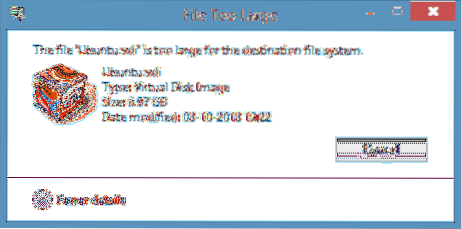
Neile, kes pole sellest teadlikud, ei saa te faili, mis on suurem kui 4 GB, kanda faili, mis on vormindatud FAT32-failis, isegi kui teie draivi tegelik maht on üle 4 GB. Kui proovite edastada faili, mis on suurem kui 4 GB, kuvatakse Windows Fail 'faili nimi' on sihtfailisüsteemi jaoks liiga suur viga.
Lihtsamalt öeldes, kui teil on fail nimega XYZ suurusega 5 GB ja soovite faili FAT32-vormingus vormindatud kettaseadmesse edastada, peate valitud faili failide tihendamise tarkvara abil kaheks jagama või draivi vormindama NTFS-failisüsteem faili edastamiseks.
Kui te pole kindel, kuidas draivi FAT-ist NTFS-failisüsteemiks teisendada, saate seda teha, järgides ühes kahest meetodist mainitud juhiseid.
1. meetod:
Samm 1: Varundage kõik olulised failid oma USB-draivilt, kuna failisüsteemi teisendamisel kustutatakse kõik draivi andmed.
2. samm: Avage arvuti (see arvuti Windows 8-s).1), paremklõps USB-draivil, mille soovite teisendada NTFS-i, ja seejärel klõpsake nuppu Atribuudid.
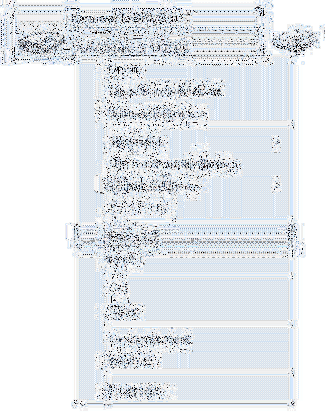
3. samm: Laiendage dialoogiboksis Atribuudid rippmenüüd Failisüsteem ja valige NTFS failisüsteemina ja seejärel klõpsake nuppu Alusta draivi vormindamise alustamiseks NTFS-is. Kui olete valmis, näete ekraanil vormindatud sõnumit.
Klõpsake nuppu Okei kui näete kinnitusdialoogi.
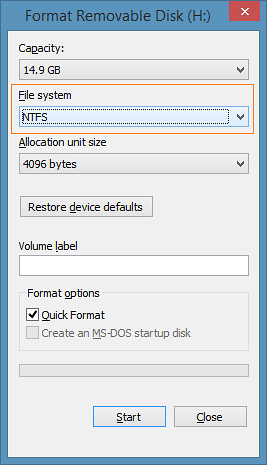
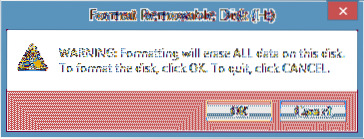
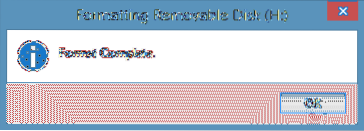
2. meetod: Draivi vormindamine NTFS-is käsuviiba kaudu.
(Kasutage seda meetodit, kui ülalnimetatud meetod ei tööta)
Samm 1: Avage administraatorina käsuviip. Kui kasutate operatsioonisüsteemi Windows 7, avage menüü Start, tippige CMD ja vajutage käsurea käivitamiseks administraatorina samaaegselt klahve Ctrl + Tõstuklahv + Enter.

Ja kui kasutate Windows 8 või Windows 8.1, lülitage avakuvale, tippige käsuviip ja vajutage samaaegselt kõrgendatud käsuviiba avamiseks klahve Ctrl + Shift + Enter. Soovitame Windows 8 administraatorina käsurea avamiseks läbi vaadata meie neli viisi.Üks juhend üksikasjalike juhiste saamiseks.
2. samm: Kui kõrgendatud käsuviip on käivitatud, tippige järgmine käsk ja vajutage sisestusklahvi.
teisenda X: / fs: ntfs / nosecurity
Asendage ülaltoodud käsus "X" oma USB-draivi draivitähega.
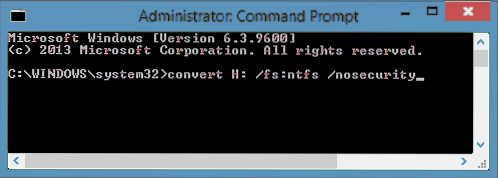
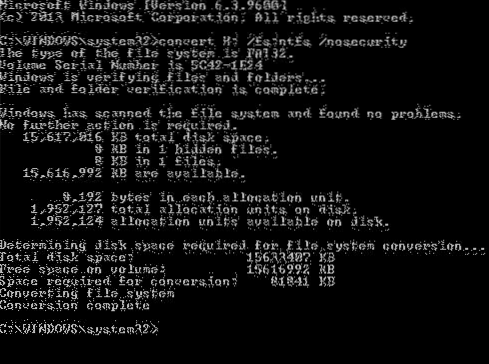
Kui olete valmis, näete Teisendamine on lõpule viidud sõnum. Sulgege käsuviip. See selleks!
Samuti võib teile huvi pakkuda, kuidas vormindada FAT32-failisüsteemi juhendis välist kõvaketast.
 Phenquestions
Phenquestions


